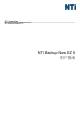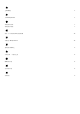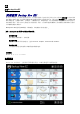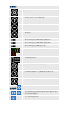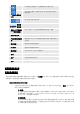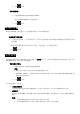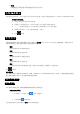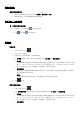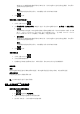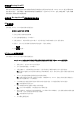User Guide
浏览Explorer视图找到想要还原的文件和文件夹,然后勾选项目左边的方块选定数据。在还原中,
会核对所有的文件和文件夹。
注意:
左窗格展示的是要还原的文件夹,右窗格展示文件夹中详细文件列表。
3. 点击 以完成。
恢复计算机(文件和文件夹):
1. 点击在主窗口右下方的 。
2. 点击恢复计算机(文件和文件夹)和选择二选其一的方式以选择您的文件:EZ 恢复 或 自定义恢复。
EZ恢复
只需简单地标记复选框,即可选择您计算机上最常见的数据文件。您可以从多媒体(视频、音乐和
图片),Office(PowerPoint、Word文件、Excel文件和Acrobat),电子邮件(Outlook、Outlook
Express和Windows Mail)和收藏夹(IE收藏夹)中选择文件恢复。
自定义恢复
浏览Explorer视图找到想要还原的文件和文件夹,然后勾选项目左边的方块选定数据。在还原中,
会核对所有的文件和文件夹。
注意:
左窗格展示的是要还原的文件夹,右窗格展示文件夹中详细文件列表。
3. 点击 以完成。
完整系统还原
1. 点击在主窗口右下方的 。
2. 点击完整系统恢复标签。
3. 此步骤将会在恢复完整系统时显示。如果有需要,您还可以打印出这个步骤的图样。
还原选项:
位置
您可以选择原来位置把文件恢复到原来的位置,或者选择其他位置并指定目的地,改变还原的位置。
覆盖原始文件
此选项将会把备份文件替换原始文件。
注:社交媒体备份作业不具备还原功能。
制作一个可启动的USB闪存驱动器
选择欲想成为可启动装置的磁盘:
1. 点击 和选择创建可启动U盘。
2. 通过下拉列表框中选择您的USB闪存驱动器。
3. 按“开始” 来制作一个可启动的USB闪存驱动器。